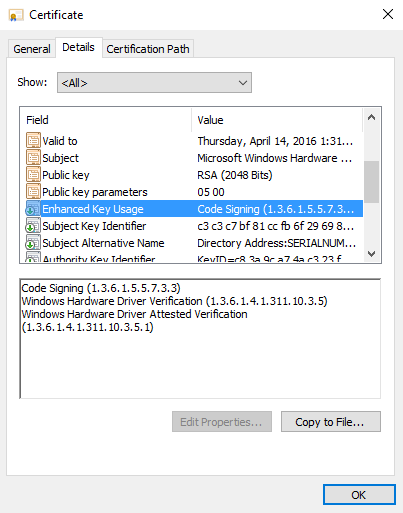Примечание.
Для доступа к этой странице требуется авторизация. Вы можете попробовать войти или изменить каталоги.
Для доступа к этой странице требуется авторизация. Вы можете попробовать изменить каталоги.
В этой статье показано, как проверить подпись Майкрософт для отправки.
Существует несколько случаев, когда может потребоваться проверить подпись Майкрософт для отправки:
- Вы не уверены, подписан ли драйвер Майкрософт, и вы хотите проверить.
- У вас есть два драйвера. Вам нужно определить, какой из них является удостоверением, а который подписан после отправки результатов HLK/HCK на панель мониторинга.
Шаг 1. Скачивание файлов подписанных драйверов
Скачайте подписанные файлы, необходимые для проверки подписи Майкрософт.
Примечание.
Папка отправки драйвера находится в файлах пакета. Эти файлы подписаны корпорацией Майкрософт. Партнеру не нужно подписывать возвращаемые полезные данные. Корпорация Майкрософт всегда возвращает файл .cat после утверждения отправки. Если партнер включает собственный .CAT-файл. Корпорация Майкрософт отменяет его и возвращает собственный подписанный CAT-файл.
В прошлом корпорация Майкрософт подписала только CAT-файл. Начиная с Windows 10 корпорация Майкрософт теперь подписывает все портативные исполняемые файлы в возвращаемом пакете данных. Например, файл .dll также подписан корпорацией Майкрософт:
Чтобы скачать подписанные файлы драйвера, выполните следующие действия.
- Найдите заявку на оборудование, содержащую драйверы, из которой вы хотите скачать подписанные файлы.
- Выберите идентификатор частного продукта, чтобы открыть сведения о драйвере.
- На странице сведений о драйвере в разделе "Пакеты" и "Подписывание" выберите "Дополнительно".
- Выберите " Скачать подписанные файлы".
Шаг 2. Проверка использования расширенного ключа (EKU)
После скачивания подписанных файлов проверьте подпись Майкрософт, проверив EKU. EKU принадлежит сертификату, который Майкрософт использует для подписи данных.
Чтобы проверить EKU, следуйте следующим шагам.
Щелкните правой кнопкой мыши файл .cat.
Выберите "Свойства" и перейдите на вкладку "Цифровые подписи ".
Выберите имя сертификата и нажмите кнопку "Сведения".
На вкладке "Сведения" выберите "Расширенное использование ключа". Здесь см. значения EKUs и соответствующие значения идентификатора объекта (OID) для сертификата. В этом случае идентификатор проверки драйвера оборудования Windows заканчивается на 5, что означает, что драйвер не подтвержден аттестацией:
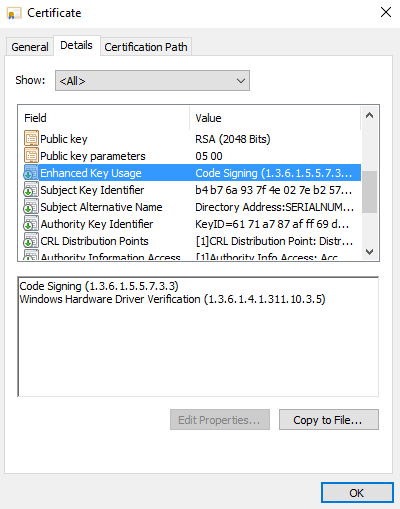
Если драйвер подписан сертификацией, OID заканчивается на 1: